- Linux и Windows: помощь админам и пользователям
- Администрируем и настраиваем Windows, Linux.
- Устанавливаем и настраиваем Avant Window Navigator (AWN) в openSUSE
- Avant Window Navigator
- Настройка
- Avant window navigator для windows
- Dock-панль в стиле MacOS для Linux или установка Avant Window Navigator
- Скриншоты
- Описание AWN
- Сильные стороны AWN:
- Слабые стороны AWN:
- Установка
Linux и Windows: помощь админам и пользователям
Администрируем и настраиваем Windows, Linux.
Устанавливаем и настраиваем Avant Window Navigator (AWN) в openSUSE
Avant Window Navigator (Awn) это макоподобный док-бар внизу экрана. Он поддерживает лаунчеры, списки задач, и сторонние аплеты. Док внизу экрана делает ваш OpenSUSE похожим на отлично выглядищий Mac OS X. Для него существует много различных тем и аплетов.
1. Ваша система должна поддерживать композитинг (AIGLX или XGL). В openSUSE 11.0 AIGLX композитинг включен по умолчанию.
2. В настройках X сервера должен быть включен Compositing. Для проверки выполните команду:
# grep -i composite /etc/X11/xorg.conf
Option “Composite” “on”
Если такая строка отсутствует, под секцией “Section Extensions” добавьте следующую строку:
Вместе это выглядит так:
3. Установленный Compositing Manager. Compiz, Compiz-manager, Beryl, metacity и прочее
Для установки Avant Window Navigator, нажмите KMenu — Computer — Install Software (в GNOME Computer — Install Software). После этого запуститься менеджер пакетов YaST.
В окне поиска, наберите “avant” и нажмите enter.
Выберите “avant-window-manager” & “awn-extras-applets” и нажмите Accept. Подтвердите любые зависимости пакетов для инсталляции.
Эти действия установят Avant Window Manager и аплеты AWN Extras в ваш openSUSE в раздел Utilities.
В качестве альтернативы, запусаем установку из терминала:
# yast2 -i avant-window-manager awn-extras-applets
Запусткаем Avant Window
Прежде чем вы запустите впервые Avant Window Manager, вам необходимо запустить“Avant Window navigator” из раздела utilities.
Для запуска Avant Window Navigator с терминала:
Для запуска Avant Window Manager с терминал:
Останавливаем Avant Window Manager
Для остановки AWN с терминала:
Для того чтобы сделать док более 3D подобным, зайдите в Avant-Manager в раздел General, выберите Bar Appearance. Установите “3D look” в списке Look.
Вы также можете установить эффекты для иконок в Avant-Manager. Найдите в секции General раздел “Icon Effects”. Выберите эффект, который вам нужен и нажмите кнопку Referesh для обновления.
Вы можете выбрать различные доступные аплеты в секции Applets. Выберите аплет и нажмите Activate.
Аналогичным образом могут быть установлены сторонние плагины и темы.
Плагины можно скачать здесь 101 .
Внимательно читайте инструкцию для каждого плагина. После установки, они могут быть добавлены в док из секции Launcher.
Большое количество тем для AWN можно скачать тут 140 .
После скачивания, установите тему в секции Themes. В секции Themes, нажмите Add и укажите скаченный tgz файл. Для подтвержения новой темы, вам нужно перезапустить AWN.
Для автозапуска дока, добавьте его в автозагрузку. Для этого в GNOME нажмите Control Center — System — Sessions. Нажмите Add и введите описание и команду как на рисунке ниже:
Zebrum — отличный выбор в качестве CMS для сателлитов.
Качественное бумагосверлильное оборудование в компании Терра Партнер. Данное оборудование имеет большой опыт эксплуатации на российском полиграфическом рынке, надежны и удобны в работе.
Avant Window Navigator
AWN (Avant Window Navigator) — дополнительная панель в стиле MacOS созданная Нейл Дж. Пател (Neil J. Patel)
Обладает широким функционалом, гибкой системой настроек, приятным дизайном и интуитивно-понятным интерфейсом.
Объединяет функции меню «Пуск» и панели быстрого запуска.
Для установки AWN нужно добавить в sources.list (список источников приложений) строки:
Существует несколько способов подключения источников приложений.
При использовании Ubuntu Tweak, достаточно просто отметить AWN в источниках приложений: 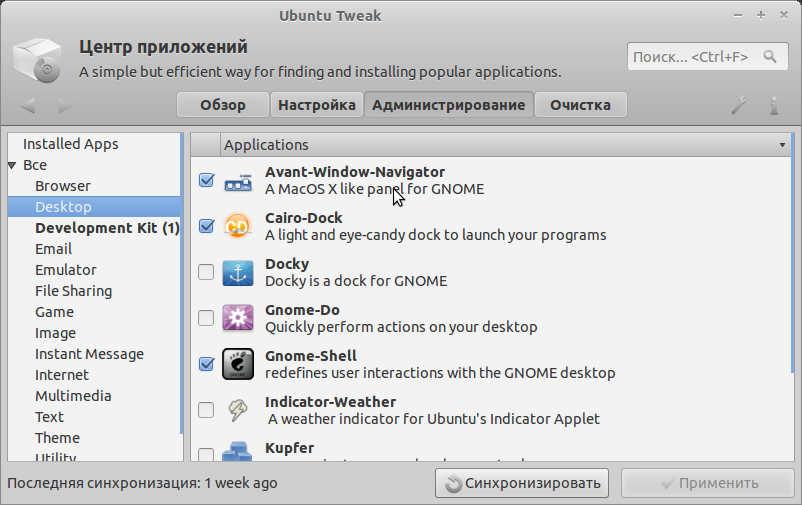
Для Ubuntu 12.10:
sudo add-apt-repository ppa:nilarimogard/webupd8
sudo apt-get update
sudo apt-get install avant-window-navigator
Настройка
Настройка приложения достаточно проста: качественный перевод и всплывающие пояснения позволяют настраивать AWN без затруднений. 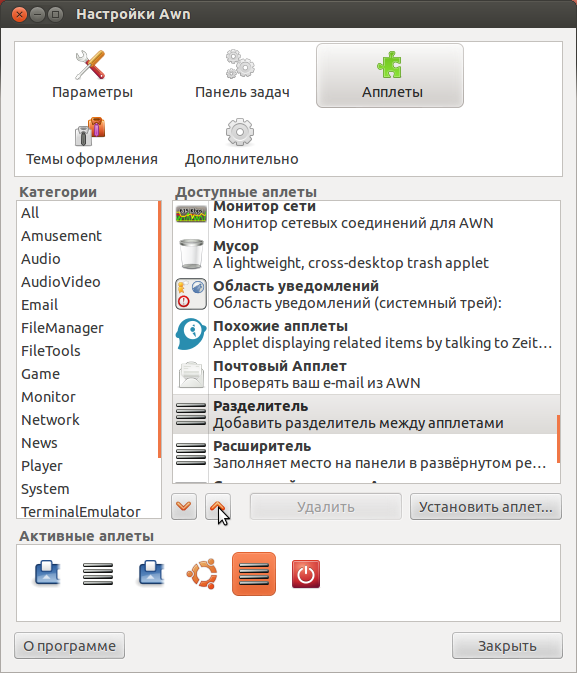
Для добавления AWN в автозагрузку достаточно установить отметку в разделе «Параметры»
Добавить приложение в «Панель задач» можно, просто перетащив иконку из «Главного меню» в окно «Панели задач«
Установка апплетов производится перемещением выбранных элементов из верхнего окна в нижнее на вкладке «Апплеты»
Апплет «Cairo Main Menu» («Главное меню») состоит из двух частей «Главное меню» и «Переход«
Апплет «Область уведомлений» совместно с Unity Использовать не удастся из за интеграции «трея» в верхнюю панель:

В cтандартных настройках AWN 5 тем оформления. Используя «разделители» в теме «Clearlooks Dark» можно получить довольно интересный дизайн:
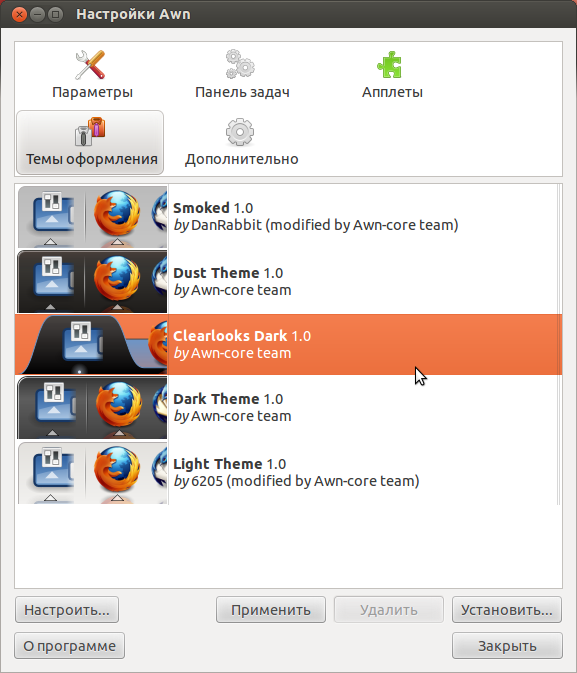

© 2012 Ubuntu-ru — Русскоязычное сообщество Ubuntu Linux.
© 2012 Canonical Ltd. Ubuntu и Canonical являются зарегистрированными торговыми знаками Canonical Ltd.
Avant window navigator для windows
*nix`оид
[SoftoRooMTeaM]
Группа: Модераторы
Сообщений: 1.877
Регистрация: 6.06.2006
Из: Харьков
Пользователь №: 555
Респектов: 719

Выпущена новая версия панели для запуска программ в стиле Mac OS X — Avant Window Navigator 0.3.2, часто используемой в качестве замены gnome-panel. Прошлый релиз Awn 0.2.6 был выпущен год назад. В новой версии выполнена работа над ошибками, проведена оптимизация производительности, добавлено множество новых аплетов. Awn поддерживает оконные менеджеры с поддержкой композитного режима — Metacity (GNOME), Xfwm4 (Xfce), KWin (KDE4.x) и Compiz.
Следующий релиз 0.4.0 будет содержать полностью переписанный код панели и переработанное API для создания аплетов.
*nix`оид
[SoftoRooMTeaM]
Группа: Наши Люди
Сообщений: 11.935
Регистрация: 18.09.2004
Пользователь №: 1.679
Респектов: 785

* возможность расположения дока на любой стороне рабочего места
* добавлены стили фона панели: Flat, Edgy, 3D, Curved, Floaty
* возможность расположения по всей ширине/высоте экрана
* автоскрытие полностью переработано (добавлено «умное» (Intellihide Window) и «хитрое скрытие» (Dodge)
* исправлено отображение индикаторов загрузки и сбоев
* возможность выравнивания панели по центру стороны рабочего места
* соответствие дока с цветами окружающей темы
* добавлено 4 темы
* большинство иконок можно изменить перетащив на них значок файла
* базовая поддержка окружений рабочего стола без эффектов (compositing)
* добавлен апплет для быстрого изменения ориентации панели
* апплет менеджера задач теперь поддерживает группировку окон
* изменено местоположение файлов конфигурации (при обновлении придется всё настроить снова)
* не совместимы темы от предыдущих версий
Downloads (
Подписаться на тему
Уведомление на e-mail об ответах в тему, во время Вашего отсутствия на форуме.
Подписка на этот форум
Уведомление на e-mail о новых темах в этом форуме, во время Вашего отсутствия на форуме.
Скачать / Распечатать тему
Скачивание темы в различных форматах или просмотр версии для печати этой темы.
Dock-панль в стиле MacOS для Linux или установка Avant Window Navigator
Многие, наверное, видели как выглядит интерфейс MacOS. В нижней части экрана в ОС MacOS расположена красивая и удобная dock-панель, на которой отображаются значки часто используемых программ и запущенных приложений. Схожую dock-панель можно установить и в Linux.
Одна из dock-панелей для Linux называется Avant Window Navigator, которая сможет визуально украсить ваш рабочий стол и добавить комфортности при работе за компьютером.
Скриншоты

Описание AWN
Сильные стороны AWN:
- Красивая dock-панель для Linux внешне похожа на dock-панель ОС MacOS.
- Большое количество настроек позволяет настроить панель AWN под свои нужды и визуальные предпочтения.
- AWN состоит из launcher (модуль, отвечающий за добавление иконок пользовательских приложений) и апплетов (мини-приложений, которые выполняют определенные функции). Из наиболее полезных апплетов можно выделить: информер погоды (большое количество российских городов), RSS-агрегатор (умеет добавлять любые RSS-ленты, а так же пользовательский Google Reader), корзина, напоминание о входящей почте, управление плеером mp3 бесплатно и много других.
- Есть возможность добавлять сторонние апплеты.
- В AWN применяются сменные темы.
- Dock-панель AWN экономит место рабочего стола.
Слабые стороны AWN:
- Значительное потребление ОЗУ, размер которого зависит от используемых апплетов.
- Нет единого центра поиска и установки дополнительных апплетов и тем оформления интегрированных в настройки dock-панели.
- Язык интерфейса: русский, английский
- Лицензия: GNU GPL ver.2
- Домашняя страница:https://launchpad.net/awn/
Установка
- Загрузить исходный код AWN можно с официального сайта проекта .
- Установка AWN в Ubuntu осуществляется из дополнительного репозитория:
и в самом деле очень удобно и комфортно
www: и в самом деле очень удобно и комфортно
Действительно это удобно
мой путь был таков:
AWN -> Cairo -> Gnome-Do (в стиле Docky)
после Gnome-Do (и Super+space) ни на AWN , ни на Cairo не тянет…
Евгений Корнеев: мой путь был таков:AWN -> Cairo -> Gnome-Do (в стиле Docky) после Gnome-Do (и Super+space) ни на AWN , ни на Cairo не тянет…
Надо посмотреть. Спасибо за комментарий.
Cairo-dock поудобнее и поприятнее будет )))
AWN говорят глючный. Я использовал в убунту 9.10 Docky (именно Docky, а не Gnome-Do в стиле Docky, разница небольшая есть), сейчас остановился на DockbarX, удобно и занимает места мало (док в стиле панели приложений от Windows 7).
Сергей Луконин: AWN говорят глючный.
Я использую AWN и глюков особых не заметил. DockbarX не пробовал. Выкраю время, попробую.
AWN глюкавый . юзаю GNOME -DO, рулезная весчь
m@xx: AWN глюкавый . юзаю GNOME -DO, рулезная весчь
Попробуйте Cairo-dock Будите приятно удивлены ))
Люди помогите! Как установить? я недавно только установил linux и не очень разбираюсь!
Nobatov: Люди помогите! Как установить? я недавно только установил linux и не очень разбираюсь!
Открываете Приложения > Стандартные > Терминал
В него копируете по очереди строчки из раздела установка (По очереди – это значит: вставили одну строчку, нажали Enter, дождались выполнения команды, вставили следующую строчку. ).
А вы используйте не AWN а AWN -trank она получше будет,
SOoWOLc: А вы используйте не AWN а AWN -trank она получше будет,
Вроде о ней и идет речь )
Я пробовал Docky, AWN и cario, выбор оставил за docky, ничего лишнего все просто и понятно и классно смотрится, в AWN не понравился таки “Нет единого центра поиска и установки дополнительных апплетов и тем оформления интегрированных в настройки dock-панели.” а карио глючноват, не сильно конечно, но у меня после его установки climentine тормозил вплоть до зависания, хотя я им всегда был доволен за классный функционал, интерфейс, непривередливость, вообще долго искал хороший аудио-проигрыватель, уже месяца три ток он, влияние карио-дока по крайней мере на моей убунту 10.04 бесспорно, т.к. после его удаления все залетало как прежде, но панелька приятная, много всяких прибамбасов, ИМХО , она больше для красоты, нежели удобства
Лёха: Я пробовал Docky, AWN и cario, выбор оставил за docky, ничего лишнего все просто и понятно и классно смотрится, в AWN не понравился таки “Нет единого центра поиска и установки дополнительных апплетов и тем оформления интегрированных в настройки dock-панели.” а карио глючноват, не сильно конечно, но у меня после его установки climentine тормозил вплоть до зависания, хотя я им всегда был доволен за классный функционал, интерфейс, непривередливость, вообще долго искал хороший аудио-проигрыватель, уже месяца три ток он, влияние карио-дока по крайней мере на моей убунту 10.04 бесспорно, т.к. после его удаления все залетало как прежде, но панелька приятная, много всяких прибамбасов, ИМХО , она больше для красоты, нежели удобства
На моем нетбуке Cairo летает, но на стационарном компе она тормозит всю систему. У нее бесспорно есть проблемы с разными видеокартами, но если работает, то будет работать нормально.
И дома, и на работе Cairo-dock, настроен и заточен – никаких тормозов, очень удобно!
Ох и уважаю я эту примочку. Щас тоже пользую…Очень удобно а еще поставишь иконки с пингвинуса и балдеешь…
вот ссылка: http://pingvinus.ru/
я не совсем понял, как в awn и кейро док встраивать ярлыки своих программ.
А держать его ради предустановленных апплетов – это правда тлько для красоты, и никакого прироста функционала не дает.
Док в макОси реально помагает именно благодаря тому, что из него можно запускать любые приложения
после установки нормального compiz со всеми дополнительными расширениями ( не через дефолтный Центр приложений Убунту, а через репозитарий программы) cairo-dock стал таким как заявлен.Тормозов нет, ресурс не ест, посмотрю ак он будет весьти себя с другим софтом. Но в таком полноценном виде он действительно дает прирост юзабилити, и облегчает жизнь уже парктически как Док а Макоси. А AWN так и не разобрался.Как там делать так. чтобы в доке были не только апплеты, но и иконки от софта? Где что прописывать?
Вадим: А AWN так и не разобрался.Как там делать так. чтобы в доке были не только апплеты, но и иконки от софта? Где что прописывать?
Там вроде также как и в Карио добавляешь значок и все.


















